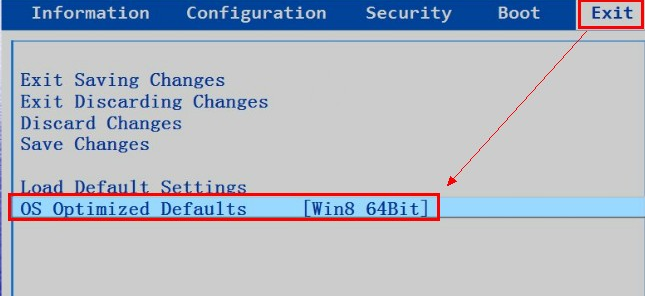
不少联想电脑用户总有这些问题,联想电脑重装系统bios设置怎么操作?重装系统时联想电脑bios怎么设置呢?联想电脑重装系统bios设置的方法跟其他电脑一样吗?现在小编就来跟大家分析联想电脑重装系统bios设置的设置方法。
如果我们想要重装系统的话,就必须通过bios设置过后才能够进行重装系统。具体如下:
工具/原料:
系统版本:windows7系统
品牌型号:联想小新air12
方法/步骤:
一、首先在开机的时候按F1或F2进入联想bios设置界面。
进入bios设置界面之后,切换到Exit栏目,然后找到OS Optimized Defaults [Win8 64Bit]选项,按回车键,将选项里面的“Win8 64Bit”换成“disabled”即可。
注:对于“OS Optimized Defaults”选项,我们可以理解为是UEFI和BIOS的切换,对于刚才操作的将“Win8 64Bit”换成“disabled”,也就表示关闭UEFI启动模式!
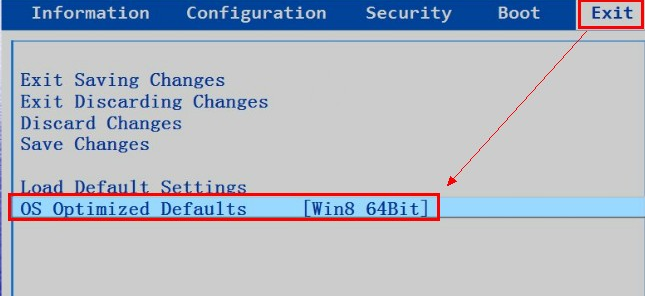
切换之后的界面如下:
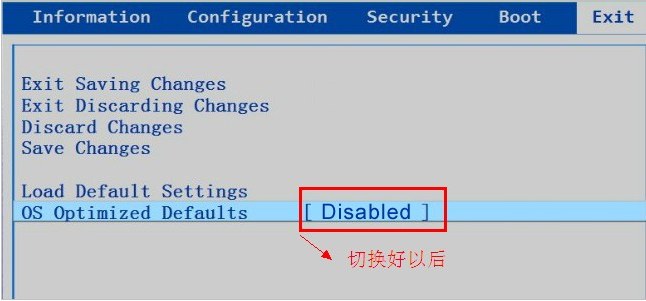
二、接着切换到Boot栏目,将“Boot Mode”选项里面确认为“Legacy Support”。如果不是的话,可以自己手动选择好。
接着移动到“Boot Priority”选项,按回车键将里面的UEFI First”选择更换为这个“Legacy First”即可。
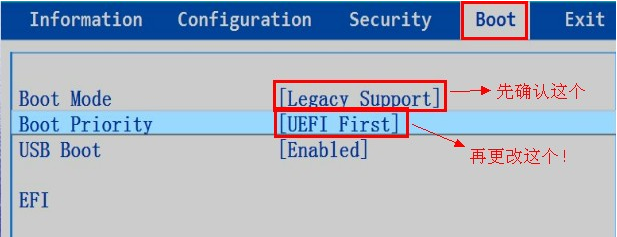
更换之后的界面如下:
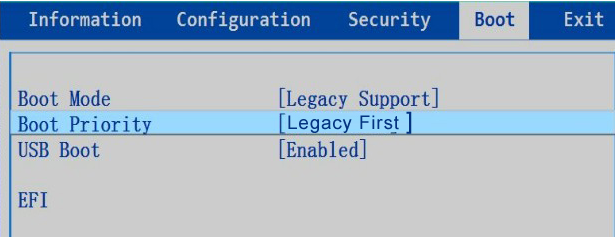
以上的步骤都设置好之后,按F10保存刚才的bios设置。接着系统是会自动重启的。
三、联想重装系统还需要将GUID分区表格式转换为MBR格式。
硬盘格式转换可以借助U盘启动盘来进行操作,可参考:如何制作u盘启动盘。
1、 同样需要开机按F12进入快速启动菜单,然后选择你的U盘工具。
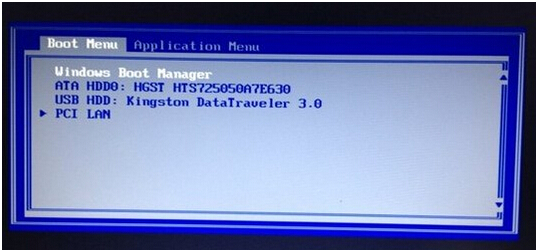
2、 然后选择进入2003版PE维护系统即可。
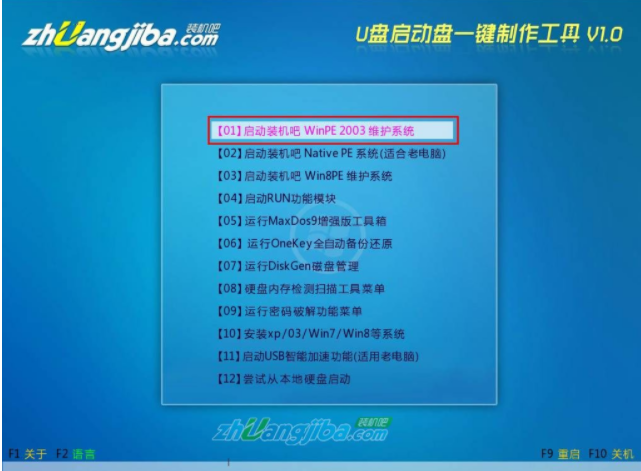
3、 接着在PE系统桌面找到DiskGen工具,打开软件后,鼠标右键硬盘选项,然后在列表里找到“转换分区表类型为MBR格式(B)”选项,点击确定,就可以进行更改了。
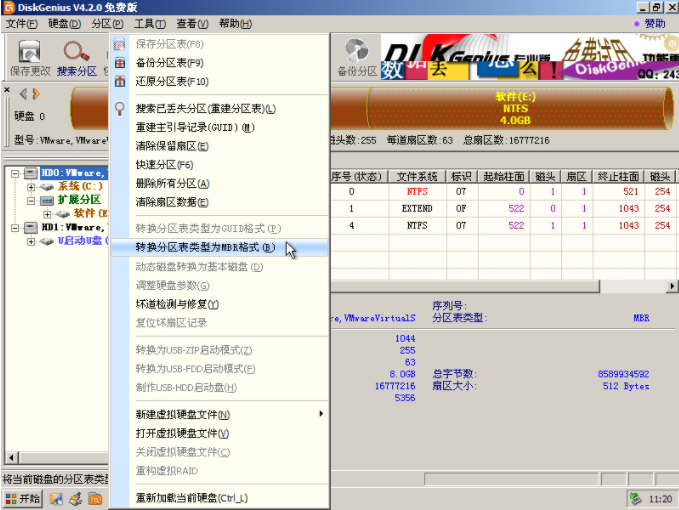
总结:
以上就是小编带来的联想电脑重装系统bios设置的设置方法的全部内容,希望可以提供帮助。






 粤公网安备 44130202001059号
粤公网安备 44130202001059号